Introdução
Os usuários de Mac frequentemente enfrentam problemas de armazenamento à medida que acumulam aplicativos e arquivos de mídia ao longo do tempo. Esse armazenamento limitado pode causar lentidão no desempenho e ineficiências, levando à frustração e impedindo a produtividade. Felizmente, várias estratégias podem ajudá-lo a otimizar e aumentar o espaço de armazenamento no seu Mac. Este guia oferece uma visão abrangente desses métodos para ajudá-lo a entender as condições de armazenamento atuais e fazer escolhas informadas para liberar espaço, aproveitar opções externas ou atualizar seu armazenamento interno. Ao implementar essas estratégias, você pode manter seu Mac funcionando sem problemas, seja para tarefas pessoais ou projetos profissionais.

Avaliando Sua Situação de Armazenamento Atual
Antes de mergulhar nas soluções de armazenamento, é crucial avaliar o uso de armazenamento existente. Comece examinando quais arquivos e aplicativos estão ocupando mais espaço. Para fazer isso, abra o menu da Apple e selecione ‘Sobre Este Mac’, depois encontre a guia ‘Armazenamento’. Esta seção fornece uma descrição detalhada de quanto espaço diferentes componentes—como aplicativos, documentos e arquivos do sistema—estão usando.
Essa compreensão permite que você priorize quais áreas devem ser abordadas. Identifique arquivos grandes ou softwares que podem ser removidos ou transferidos. Além disso, um aplicativo de terceiros pode oferecer uma análise mais detalhada, revelando arquivos ocultos que consomem espaço desnecessário. Uma avaliação completa do seu armazenamento estabelece a base para estratégias eficazes de gerenciamento e expansão.
Gerenciando e Liberando Espaço
Após avaliar seu armazenamento, o próximo passo é gerenciar e liberar espaço de maneira eficaz. Muitas vezes, pequenas mudanças podem ter um impacto significativo sem a necessidade de medidas drásticas.
Limpando o Cache do Sistema e do Usuário
Os caches se acumulam ao longo do tempo e podem ocupar espaço substancial. Para limpar os caches do sistema e do usuário, navegue até a pasta ‘Biblioteca’ e depois para a subpasta ‘Caches’. Excluir com segurança seu conteúdo libera espaço sem afetar arquivos críticos do sistema, já que seu Mac pode recriar caches quando necessário.
Excluindo Arquivos e Aplicativos Desnecessários
Vá pelos seus arquivos e aplicativos para remover o que não precisa mais. Revise sua pasta ‘Aplicativos’ e mova aplicativos usados com pouca frequência para o Lixo, depois esvazie o Lixo para excluí-los permanentemente. Para arquivos pessoais, passe cuidadosamente pelos seus documentos, downloads e mídia, optando por armazenar itens importantes em um disco externo ou serviço de nuvem.
Utilizando Soluções de Armazenamento Externo
Quando gerenciar o armazenamento interno não for suficiente, as soluções de armazenamento externo oferecem uma forma flexível de aumentar o espaço sem modificar o interior do seu Mac.
Discos Rígidos Externos & SSDs
Discos rígidos externos e SSDs oferecem amplo armazenamento adicional a um custo razoável. Dependendo das suas necessidades de mobilidade, escolha entre unidades portáteis ou de mesa e conecte-as via USB, Thunderbolt ou FireWire, dependendo do seu modelo de Mac. Embora os SSDs sejam mais caros, eles fornecem velocidades de transferência de dados mais rápidas e maior confiabilidade.
Soluções de Armazenamento em Nuvem
O armazenamento em nuvem oferece escalabilidade e acessibilidade. Serviços como iCloud, Google Drive e Dropbox permitem que você armazene arquivos online, aliviando seu Mac do fardo do espaço físico. Os serviços de nuvem também oferecem segurança e fácil acesso a partir de qualquer dispositivo, tornando-os ideais para documentos, fotos e projetos de trabalho usados com frequência.
Atualizando o Armazenamento Interno
Para aqueles dispostos a investir tempo e recursos, atualizar o armazenamento interno é uma opção que pode melhorar significativamente o desempenho do seu Mac.
Atualizando o SSD Interno do Seu Mac
Certos modelos de Mac permitem atualizações internas de SSD. Consulte um técnico autorizado, a menos que você se sinta confortável em lidar com tarefas técnicas sozinho. Verifique se qualquer novo SSD é compatível com o modelo e as especificações do seu Mac. Tais atualizações podem melhorar consideravelmente a vida útil e o desempenho do seu Mac.
Usando os Recursos de Otimização de Armazenamento da Apple
A Apple inclui ferramentas nativas para otimização de armazenamento. Ative ‘Otimização de Armazenamento’ na seção ‘Sobre Este Mac’ em ‘Armazenamento’. Esse recurso descarrega automaticamente arquivos não utilizados para a iCloud e gerencia o armazenamento local excluindo dados do sistema redundantes. As ferramentas integradas da Apple podem simplificar o gerenciamento de armazenamento sem a necessidade de serviços de terceiros.
Dicas Avançadas para Gerenciar Armazenamento
Após implementar várias soluções de armazenamento, o gerenciamento e monitoramento contínuos são vitais para manter o desempenho ideal.
Arquivando Arquivos de Forma Eficiente
Adote uma abordagem sistemática para arquivar arquivos. Organize-os usando pastas e convenções de nomenclatura que descrevem o conteúdo e a data para fácil recuperação. Quando apropriado, comprima arquivos grandes para economizar espaço, armazenando arquivos em um disco externo ou no armazenamento em nuvem.
Manutenção e Monitoramento Regulares
Agende verificações e manutenções de armazenamento de rotina. Use software integrado ou de terceiros para manutenção regular, atualizando seus protocolos de armazenamento conforme suas necessidades evoluem. Manter um sistema de armazenamento claro e organizado prolonga o desempenho e a usabilidade do seu Mac.
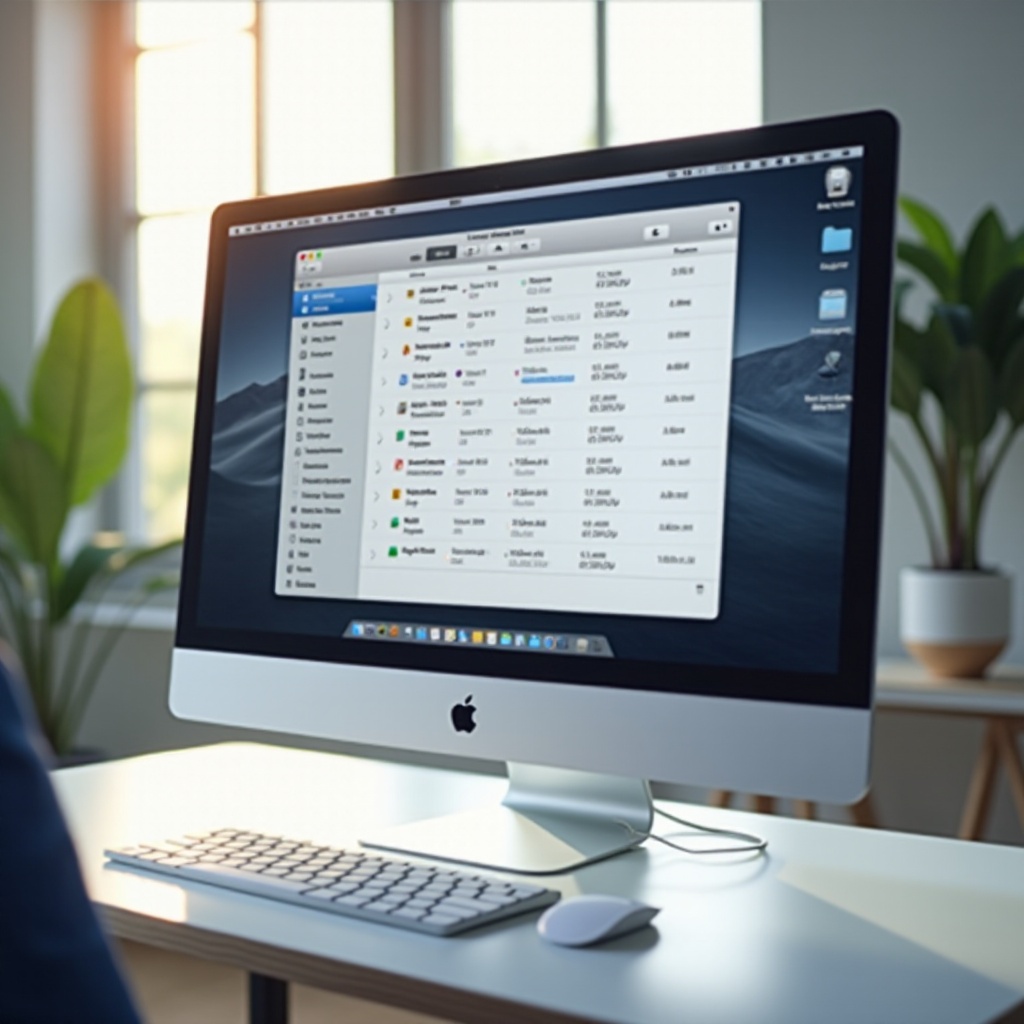
Conclusão
Aumentar e gerenciar o armazenamento no seu Mac requer uma abordagem equilibrada que envolve manutenção regular, uso estratégico de recursos externos e possíveis atualizações de hardware. Ao aplicar essas estratégias, você pode garantir que seu Mac permaneça ágil e capaz de atender a todas as suas necessidades. Uma abordagem proativa para o gerenciamento de armazenamento não só prolonga a vida útil do seu Mac, mas também melhora a produtividade e a eficiência.

Perguntas Frequentes
Qual é a maneira mais econômica de aumentar o armazenamento em um Mac?
Utilizar soluções de armazenamento externo como discos rígidos ou serviços na nuvem é o método mais econômico. Estas opções proporcionam espaço adicional sem modificações internas.
Posso atualizar o armazenamento interno em qualquer modelo de Mac?
Nem todos os modelos de Mac permitem atualizações de armazenamento interno, especialmente os modelos mais novos com SSDs soldados. Verifique as opções de atualização do seu modelo específico ou consulte um profissional.
Com que frequência devo verificar e gerenciar o espaço de armazenamento do meu Mac?
Realize verificações e manutenção de armazenamento bimestralmente. Esta frequência garante que problemas de espaço não se acumulem e mantém a eficiência do seu Mac.
